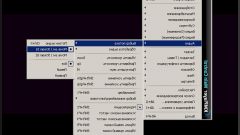Инструкция
1
В проигрывателе jetAudio дорожку можно переключить по-разному. Первый способ – кликните по изображению правой кнопкой мыши, в открывшемся меню выберите Audio, а далее – нужную дорожку или просто Change audio, чтобы перескочить на следующий по списку трек. Второй – кликните горячие клавиши Ctrl+Shift+L или Ctrl+Shift+Alt+L, эффект от их нажатия будет таким же как если бы вы выбрали пункт Change audio.
2
В Media Player Classic тоже можно поступить двумя способами. Первый – нажмите пункт меню Play > Audio, а затем выберите нужный аудиотрек. Второй – кликните по изображению правой кнопкой мыши, в появившемся списке выберите Audio, а далее – нужный трэк.
3
В KMPlayer кликните правой кнопкой мыши в любом месте плеера, в выпадающем меню выберите «Аудио» > «Выбор потока», а далее – если вы хотите просто переключиться на следующую дорожку, – выберите пункт «Потоки аудио» (если нажать на горячую клавишу Ctrl+X, произойдет то же самое) или нужную дорожку.
4
В Light Alloy кликните правой кнопкой мыши по любому месту, кроме видео изображения. В противном случае программа просто спрячет панели настроек. В появившемся списке выберите «Звук» > «Выбрать звуковую дорожку», а далее – нужный трек.
5
В VLC Media Player для переключения звуковых дорожек тоже имеются два способа. Один – кликните пункт меню «Аудио» > «Аудио-дорожка», а далее выберите нужный трек или нажмите «Отключить», если хотите оставить видео совсем без звука. Второй – кликните по панели инструментов, временной панели или изображению правой кнопкой мыши, после чего выберите «Аудио», а далее поступайте так же, как и в первом способе.
6
В Winamp кликните правой кнопкой мыши по изображению (убедитесь, что у вас выбрана вкладка «Видео»), в появившемся списке выберите «Аудиодорожка», а далее – нужный трек.